Kindle Fire Zwei Möglichkeiten, Apps zu deinstallieren
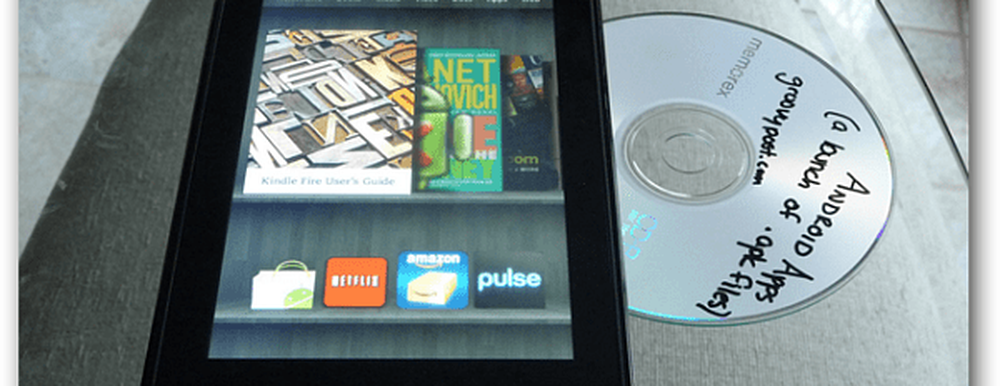
Hinweis: Sie können die mit Kindle Fire vorinstallierten Apps wie IMDB und Facebook nicht deinstallieren, es sei denn, Sie haben ein Root-Gerät.
Deinstallieren Sie Kindle Fire Apps auf einfache Weise
Tippen Sie auf dem Startbildschirm auf Apps.

Tippen Sie im nächsten Bildschirm auf die Schaltfläche Gerät.
Die auf Ihrem Kindle Fire installierte Sammlung von Apps wird angezeigt. Tippen Sie etwas länger auf ein App-Symbol, bis das Menü angezeigt wird. Tippen Sie auf Aus Gerät entfernen.

In einem neuen Bildschirm werden Sie aufgefordert, die Deinstallation zu bestätigen. Klicken Sie unten im Bildschirm auf OK.

Nachdem die App deinstalliert wurde, klicken Sie unten im Bildschirm auf OK.

Wenn Sie einige Apps zu Ihren Favoriten hinzugefügt haben, entfernen Sie das Symbol, indem Sie es vom Startbildschirm entfernen.

Deinstallieren Sie Kindle Fire Apps Second Method
Einige unserer Leser haben darauf hingewiesen, dass einige Apps mit der oben beschriebenen Methode nicht ordnungsgemäß deinstalliert werden. Wenn dies bei Ihnen der Fall ist, versuchen Sie diese Technik, um sie zu entfernen.
Tippen Sie auf dem Startbildschirm auf das Zahnradsymbol und dann auf Mehr.

Der Bildschirm Einstellungen wird angezeigt. Tippen Sie auf Anwendungen.

Hier können Sie Anwendungen filtern, indem Sie Drittanbieter und alle Anwendungen ausführen. Ich wähle Alle Anwendungen aus, um die zu deinstallierende Anwendung leichter zu finden.

Blättern Sie durch die Liste, suchen Sie die App, die Sie deinstallieren möchten, und tippen Sie darauf.

Auf dem nächsten Bildschirm werden Informationen zur App angezeigt, einschließlich ihrer Version, wie viel Speicherplatz auf Ihrem Gerät erforderlich ist, und mehr. Tippen Sie auf die Schaltfläche Deinstallieren.

Eine Bestätigungsnachricht wird angezeigt. OK klicken.

Wenn alle Stricke reißen; Sie können Ihren Kindle Fire rooten oder die werkseitigen Standardeinstellungen wiederherstellen. Wenn Sie die werkseitigen Standardeinstellungen festlegen, müssen Sie Ihre Apps erneut herunterladen, die Apps bleiben jedoch in der Cloud. Sie können sie herunterladen, ohne erneut kaufen zu müssen.




